Chansons/Listes de lecture manquantes après la mise à jour iOS 15/14 : Suivez-moi pour les récupérer
Avez-vous récemment mis à jour votre appareil sur iOS 13 mais vous ne trouvez plus vos fichiers musicaux ou vos listes de lecture ? Voici un guide complet pour tout savoir sur la façon de les récupére
• Enregistré à: Problèmes iPhone • Solutions éprouvées
Apple publie régulièrement des mises à jour et de nouveaux systèmes d'exploitation pour ses appareils iPhone et iPad afin de s'assurer que vous bénéficiez de la meilleure expérience possible, la plus stable et la plus sécurisée. Cependant, cela ne signifie pas toujours que tout se passe comme prévu.
Parfois, lorsque vous mettez à jour votre appareil, vous pouvez rencontrer des problèmes, comme l'impossibilité d'accéder à certaines fonctionnalités, ou certains aspects de votre téléphone qui ne fonctionnent tout simplement pas. L'un des plus courants est que vos chansons ou votre liste de lecture ne s'affichent pas ou disparaissent entièrement après la mise à jour la plus récente d'iOS 15/14.
Il y a plusieurs raisons pour lesquelles cela peut arriver, mais heureusement, nous allons détailler tout ce que vous devez savoir pour le récupérer. Nous allons passer en revue plusieurs méthodes que vous pouvez utiliser pour que tout fonctionne comme il se doit ! Sautons directement dans le vif du sujet !
- Partie 1. Vérifier si le service Apple Music est activé
- Partie 2. Activer et désactiver la bibliothèque musicale iCloud sur l'appareil et iTunes
- Partie 3. Mise à jour de la bibliothèque musicale iCloud à l'aide d'iTunes
- Partie 4. Vérifier si iTunes répertorie la musique comme "autre" média
- Partie 5. Sauvegarder l'ensemble de l'appareil et sélectionner uniquement la musique à restaurer
Partie 1. Vérifier si le service Apple Music est activé
Parfois, le paramètre Afficher Apple Music peut être basculé automatiquement lors de la mise à jour iOS 15/14. Cela peut faire en sorte que votre Apple Music dans votre bibliothèque soit rendu invisible et ne soit pas mis à jour sur votre appareil. Heureusement, le récupérer n'est pas un problème et peut être réalisé en quelques étapes seulement.
Étape 1 - Allumez votre appareil et, à partir du menu principal, naviguez vers le menu Paramètres, puis faites défiler vers le bas et sélectionnez Musique.
Étape 2 - Sous l'onglet Musique, recherchez la bascule " Afficher Apple Music ". Si celle-ci est désactivée, activez-la, et si elle est activée, désactivez-la puis réactivez-la. Cela devrait réparer l'erreur et permettre à votre musique de s'afficher à nouveau.
Vous pouvez également accéder à cette option en naviguant dans vos menus jusqu'à iTunes ; Préférences ; Général, et vous trouverez la même option.
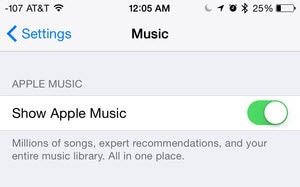
Partie 2. Activer et désactiver la bibliothèque musicale iCloud sur l'appareil et iTunes
La plupart de votre musique sera mise à jour, téléchargée et gérée par votre appareil à l'aide de la fonctionnalité de bibliothèque musicale iCloud. Bien que cette dernière soit gérée automatiquement par votre système d'exploitation, elle peut parfois présenter un bug lorsque votre appareil est mis à jour à l'aide de la mise à jour iOS 15/14
Heureusement, la solution est très simple pour que cette sauvegarde soit de nouveau opérationnelle. Si votre musique, vos chansons ou vos listes de lecture ne s'affichent pas après votre mise à jour iOS 15/14, cela pourrait être la solution que vous voudrez essayer.
Étape 1 - Fermez tout sur votre appareil iOS et assurez-vous d'être dans le menu principal. Naviguez jusqu'à l'icône Paramètres.
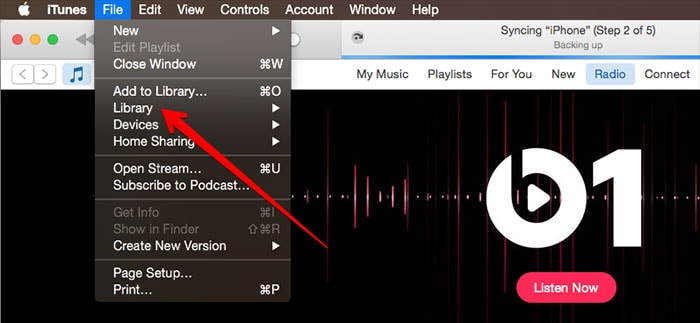
Étape 2 - Sous Paramètres, faites défiler jusqu'à Musique, puis appuyez sur l'option Bibliothèque musicale iCloud. Celle-ci devrait être activée. Si elle est désactivée, activez-la, et si elle est déjà activée, désactivez-la et réactivez-la à nouveau pour vous assurer qu'elle fonctionne correctement.
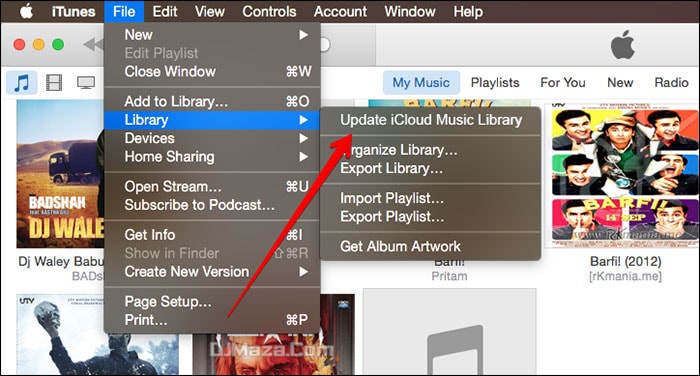
Partie 3. Mettre à jour la bibliothèque musicale iCloud à l'aide d'iTunes
Une autre raison courante pour laquelle votre musique Apple pourrait ne pas s'afficher après une mise à jour iOS 15/14 est que votre compte iTunes s'est synchronisé entre vos appareils. Si vous utilisez iTunes sur votre ordinateur Mac ou Windows et que votre synchronisation de vos fichiers musicaux à travers automatiquement, vos chansons et listes de lecture peuvent ne pas s'afficher parce que cela ne s'est pas produit.
Ci-après, nous allons explorer comment vous pouvez récupérer ce paramètre, et comment mettre à jour votre bibliothèque musicale en utilisant iTunes.
Étape 1 - Ouvrez iTunes sur votre Mac ou votre PC Windows et faites en sorte qu'il soit ouvert, de sorte que vous soyez sur la page d'accueil principale. Cliquez sur le Fichier, puis sur Bibliothèque.
Étape 2 - Dans l'onglet Bibliothèque, cliquez sur l'option supérieure intitulée " Mettre à jour la bibliothèque musicale iCloud. Cela rafraîchira alors l'ensemble de votre bibliothèque sur tous les appareils et devrait vous aider à récupérer vos chansons et vos listes de lecture après une mise à jour d'iOS 15/14 si elles sont manquantes.
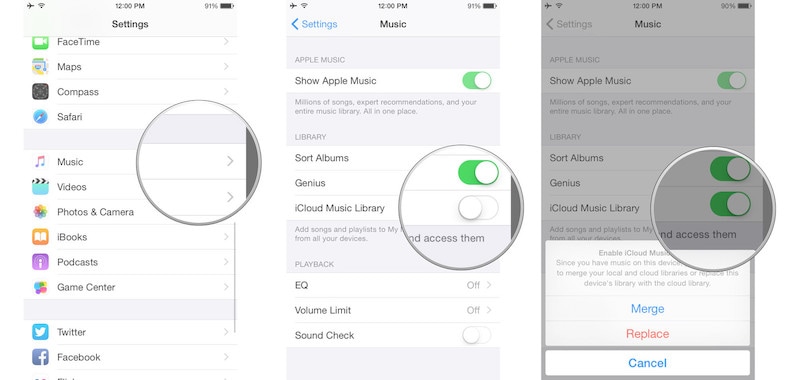
Partie 4. Vérifiez si iTunes répertorie la musique comme "Autre" média
Si vous avez déjà regardé dans le stockage de la mémoire de votre compte iTunes ou de votre appareil iOS, vous aurez remarqué qu'il y a parfois une section de stockage de la mémoire intitulée " Autre ". Cela fait référence à d'autres fichiers et médias qui sont stockés sur votre appareil et qui ne relèvent pas des termes génériques.
Mais parfois, lors d'une mise à jour d'iOS 15/14, certains fichiers peuvent présenter un problème, ce qui fait que vos fichiers audio sont intitulés " Autres ", les rendant donc inaccessibles. Voici comment les vérifier et les récupérer.
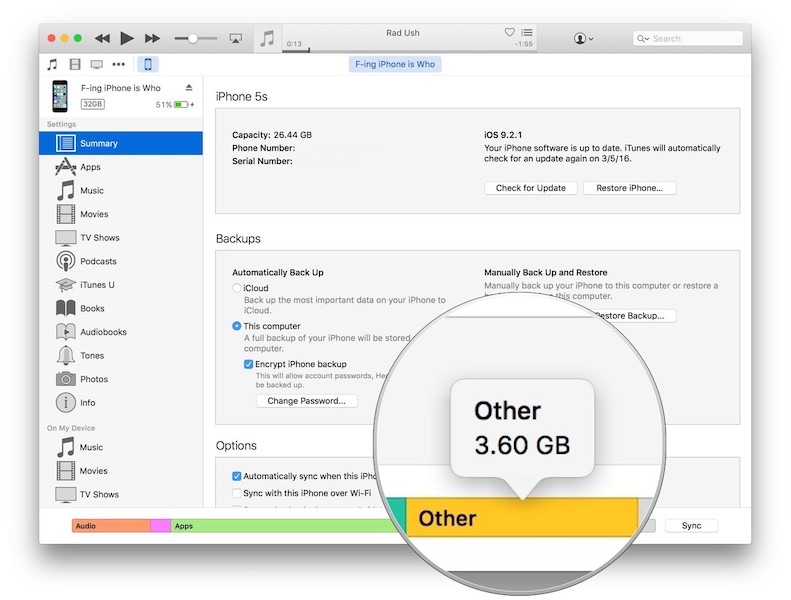
Étape 1 - Ouvrez votre logiciel iTunes sur votre ordinateur Mac ou Windows via un câble USB et ouvrez votre appareil dans la fenêtre de la manière habituelle. Il se peut aussi qu'il s'ouvre automatiquement une fois que vous avez connecté votre appareil.
Étape 2 - Cliquez sur votre appareil dans la fenêtre iTunes et cliquez sur l'option Résumé. Sur la prochaine fenêtre qui s'ouvrira, vous verrez et une barre au bas de l'écran avec plusieurs couleurs et étiquettes.
Étape 3 - Ici, vérifiez la taille de votre section de fichiers audio et celle de votre section Autre. Si l'audio est petit et que l'Autre est grand, vous savez que vos chansons sont catégorisées au mauvais endroit.
Étape 4 - Pour résoudre ce problème, il suffit de resynchroniser votre appareil avec votre iTunes pour vous assurer que tous vos fichiers sont correctement étiquetés et apparaissent au bon endroit, et vous devriez être accessible une fois que vous aurez déconnecté et redémarré votre appareil.
Partie 5. Sauvegarder l'ensemble de l'appareil et sélectionner uniquement la musique à restaurer
La dernière approche que vous pouvez adopter si tout le reste échoue est l'utilisation d'un puissant logiciel connu sous le nom de Dr.Fone - Backup and Restore. En utilisant votre ordinateur, vous serez en mesure de sauvegarder tous les fichiers musicaux de votre appareil, de vider votre appareil, puis de tout restaurer, en veillant à ce que tout soit de retour à l'endroit où il devrait être.
Cela peut être incroyablement efficace si vous voulez récupérer vos fichiers audio le plus rapidement possible, et que vous ne voulez pas vous embêter avec les paramètres. Cela peut être particulièrement utile si vous recherchez une solution en un seul clic. Voici comment cela fonctionne.
Étape 1 - Téléchargez et installez le logiciel Dr.Fone - Backup & Restore sur votre ordinateur Mac ou Windows et ouvrez-le dans le menu principal après avoir connecté votre appareil à l'aide du câble USB officiel.

Étape 2 - Une fois que le logiciel a reconnu votre appareil, cliquez sur l'option Sauvegarde du téléphone, suivie de l'option Sauvegarde sur la fenêtre suivante.

Étape 3 - Sur la fenêtre suivante, vous pouvez choisir de sauvegarder tous vos fichiers (ce qui est l'approche recommandée), ou vous pouvez sauvegarder uniquement vos fichiers musicaux. Sélectionnez les options que vous souhaitez, puis cliquez sur le bouton Sauvegarde.
Vous pouvez choisir l'emplacement d'enregistrement de votre fichier de sauvegarde et suivre la progression de la sauvegarde à l'aide de la fenêtre à l'écran.

Étape 4 - Une fois la sauvegarde terminée, vous pouvez déconnecter votre appareil iOS et le nettoyer. C'est pour cela qu'il est recommandé de sauvegarder tout ce qui se trouve sur votre appareil, afin de ne pas risquer de perdre des fichiers personnels.
Vous pouvez ensuite réparer ou réinstaller la mise à jour iOS 15/14 pour effacer les bugs ou les pépins qui ont pu empêcher vos fichiers audio et vos listes de lecture de s'afficher. Vous pouvez effectuer cette opération par OTA ou en utilisant iTunes.
Étape 5 - Une fois qu'iOS 15/14 a été installé et qu'il fonctionne sur votre appareil, vous pourrez alors restaurer tous vos fichiers à l'aide du logiciel Dr.Fone - Sauvegarde du téléphone. Il suffit d'ouvrir à nouveau le logiciel, de connecter votre appareil, mais cette fois-ci, utilisez l'option Restaurer après avoir cliqué sur l'option Sauvegarde du téléphone dans le menu principal.

Étape 6 - Parcourez la liste qui s'affiche et sélectionnez la sauvegarde que vous venez de faire avec tous vos fichiers audio à l'intérieur. Lorsque vous avez trouvé le fichier que vous voulez, sélectionnez le bouton Suivant.

Étape 7 - Une fois sélectionné, vous serez en mesure de voir tous les fichiers qui sont dans le dossier de sauvegarde. Ici, vous serez en mesure d'utiliser le menu de gauche pour sélectionner les fichiers que vous voulez récupérer sur votre appareil. Dans ce cas, assurez-vous de sélectionner vos fichiers audio ! Lorsque vous êtes prêt, cliquez sur l'option Restaurer sur l'appareil.

Étape 8 - Le logiciel va maintenant restaurer automatiquement vos fichiers musicaux sur votre PC. Vous pouvez suivre la progression à l'écran. Assurez-vous que votre ordinateur reste allumé et que votre appareil reste connecté jusqu'à ce que le processus soit terminé.
Une fois qu'il est terminé et que vous voyez un écran disant que vous pouvez vous déconnecter, déconnectez votre appareil iOS, et vous devriez pouvoir l'utiliser normalement !
Problème iPhone
- Problème iOS
- 1. Problèmes d'écouteurs iPhone
- 2. Problème de volume iPhone
- 3. Problème de l'écran tactile iPhone
- 4. Problème de Facetime iOS
- 5. Problème de l'email iPhone
- 6. Problème de caméra iPhone
- 7. Comment activer iPhone
- Erreur iPhone
- 1. Erreur iPhone 9
- 2. Erreur iPhone 21
- 3. Erreur iPhone 53
- 4. Erreur iPhone 54
- 5. Erreur iPhone 9006
- 6. Erreur iPhone 3004
- 7. Erreur iTunes 17
- 8. Erreur iTunes 11
- 9. Erreur iTunes 2005
- Mode de récupération
- 1. iPhone en mode de récupération
- 2. Réparer iPhone en mode de récupération
- 3. Réparer iPad en mode de récupération








Blandine Moreau
Membre de l'équipe d'experts Dr.Fone, axé sur la résolution des problèmes d'utilisation du téléphone mobile.